監視:ルールの作成
お客様のサーバーを自動監視する仕組みです。監視項目を複数組み合わせることによって、より細かい監視条件の設定を行うことが可能です。
※基本監視を行うには、事前に対象サーバーに対し利用設定が必要です。設定方法については「基本監視を利用するための設定」をご覧ください。
左メニューの「監視」をクリックします。
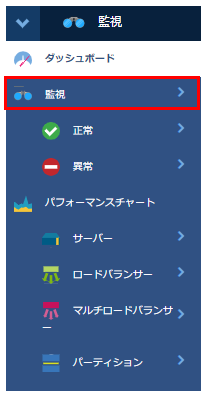
表示された「監視ルール作成」ボタンをクリックすると、「監視ルール - 作成」のダイアログが表示されます。
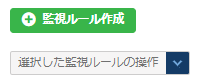
監視ルールの基本設定を行います。「監視内容設定へ」ボタンをクリックします。
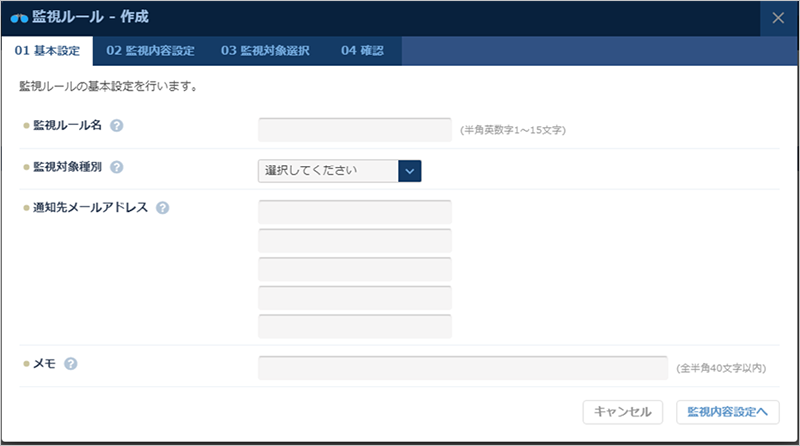
監視ルール名 監視ルールの名前を入力します。 監視対象種別 監視対象をサーバー、ロードバランサー、マルチロードバランサー、パーティションから選択します。 通知先メールアドレス 監視条件に一致した場合に通知メールを送信するメールアドレスを指定します。
通知先メールアドレスは5件まで設定することができます。メモ メモを入力します。 監視ルールの監視内容設定を行います。「監視対象選択へ」ボタンをクリックします。
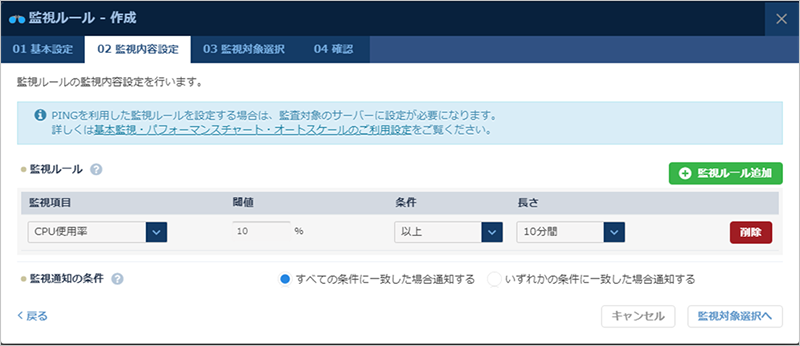
監視ルール 監視ルールを設定します。 監視項目 監視する項目を選択します。 閾値 異常となる閾値を入力します。 条件 異常となる条件を入力します。 長さ 閾値を超えてからの長さを選択します。 監視通知の条件 監視通知を行う条件を設定します。
条件に一致した場合、通知先メールアドレス宛に通知メールが送信されます。監視対象のリソースを選択します。「確認へ」ボタンをクリックします。
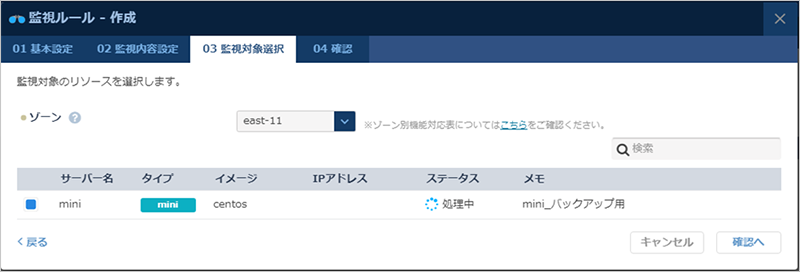
ゾーン 監視対象が属するゾーンを選択します(監視対象種別がサーバー、パーティションの場合のみ)。
選択した監視対象種別、ゾーンから監視対象一覧が表示されます。
一覧の中から、監視したい対象のチェックボックスを選択します。内容を確認し、「作成する」ボタンをクリックすると、監視ルールの作成処理が始まります。
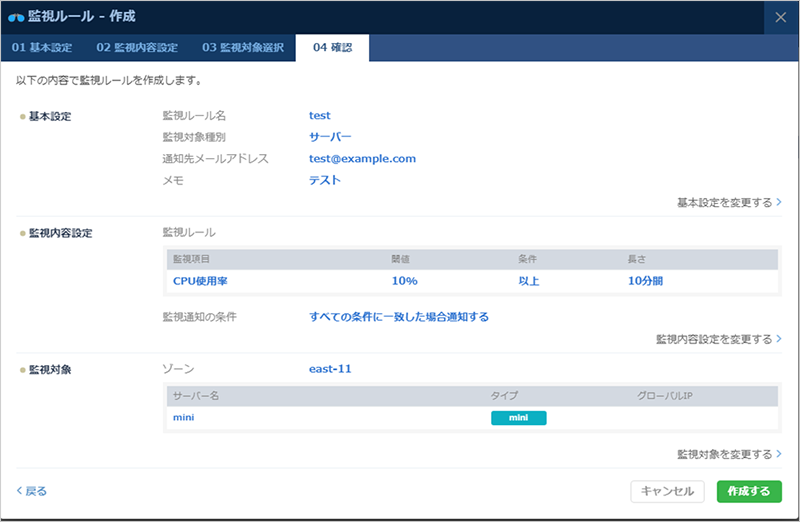
フィードバック
サービス利用中のトラブルは、サポート窓口にお願いします。
お役に立ちましたか?
